※2020/12/03 更新
Code::Blocks 20.03 可以更新了,到官方網站 http://www.codeblocks.org/downloads
下載 codeblocks-20.03mingw-setup.exe 或直接點此 FossHUB or Sourceforge.net
CodeBlocks 是一套免費、開源且功能相當強大的IDE 編譯軟體,不只支援Windows,更跨平台支援Linux、Mac,並且使用 GCC 由 GNU 開發的編程語言編譯器編譯,此外還可附加外掛元件,亦可使提升或強化功能性,使功能性更進階、更完善。
有關Code::Blocks 20.03更多的圖片訊息,可以參閱Code::Blocks 20.03的安裝設定及繁體中文化
下面這篇指南是來自cprogramming的Thomas Carriero文章,ㄚ琪在2012年試著用作者的建議來安裝Code::Blocks並翻譯他的原文給華人朋友看看,希望可以在編譯C++的時候有更多的工具可以比較使用。
這份教學提供你設定編譯器(MINGW compiler)簡易遵循的操作,ㄚ琪有更新螢幕截圖,另外這個編譯器是一個可以讓你轉換你寫的程式碼成為程式的工具,而Code::Blocks是一個免費的C跟C++的開發環境,這份教學說明如何在Windows 2000、XP、Vista 或 Windows 7安裝Code::Blocks。注意:假如你是執行Linux,請到這裡學習如何使用GCC;假如你是用OS X,請到這裡使用Apple XCode來取得設定。最近我們分享了設定Dev-C++ 5.11和MinGW-W64, Windows上免費的C跟C++編譯器,如果你想用這個編譯器的話,也可以看看。
另外本篇的螢幕截圖是在Windows XP下的狀況,在其他不同的Windows版本下,可能也會有不同的圖片。
想學那些學校不會教的事?推薦開啟程式設計之門 – C++ 核心課程的線上課程
步驟1:下載Code::Blocks
- 到官方網站:http://www.codeblocks.org/downloads
- 跟著連結到”Download the binary release”(或直接點此)
- 到Windows 2000 / XP / Vista / 7 這個部份
- 看看檔案的名字是否有包括mingw。(截至ㄚ琪發稿的名稱應該還是codeblocks-10.05mingw-setup.exe;10.05是版本別可能會因不同時間而不同)。
- 儲存檔案到你的桌面,檔案大概有74MB。
步驟2:安裝Code::Blocks
雙擊安裝程式。
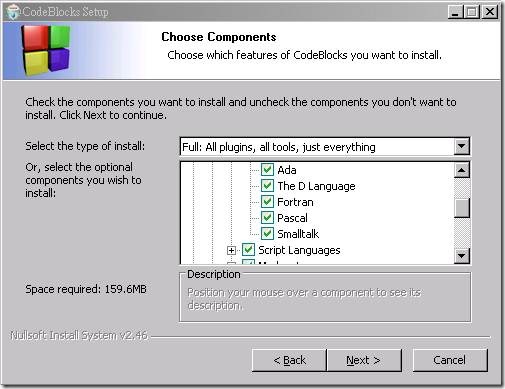
選擇完整安裝
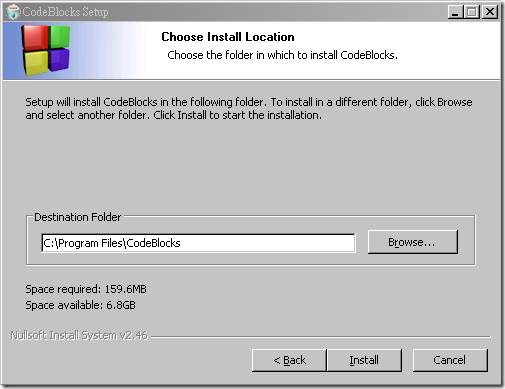
按Next >幾次,有些設定的教學會假定你安裝在C:Program FilesCodeBlocks (這是預設的安裝位置),但是你可以安裝到任何地方假如你喜歡的話
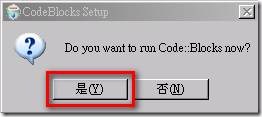
啟動Code::Blocks,按是
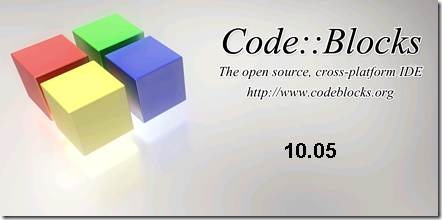
步驟3:執行Code::Blocks
系統將提示你自動偵測到的編譯器視窗:
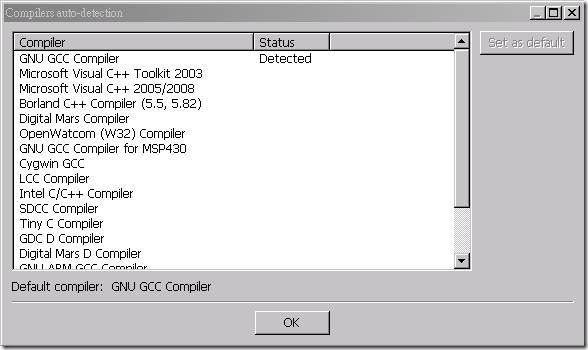
ㄚ琪的系統上明顯地比原文多很多
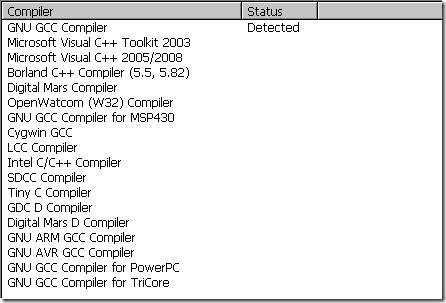
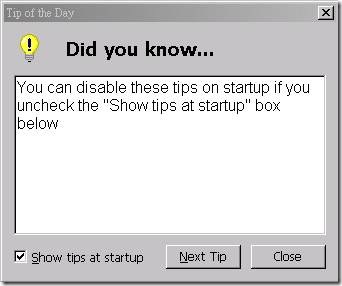
其實還有這個提示視窗,可以依照你的需求關閉或是繼續看下一個,還有選擇下一次開啟時要不要看這個。
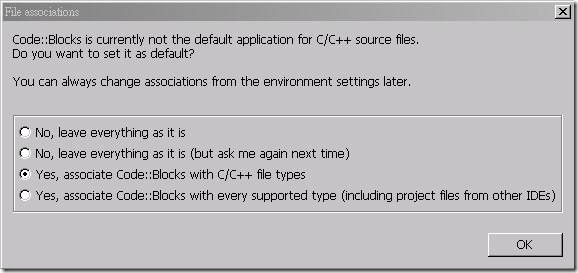
當你看到編譯器自動偵測的視窗時,只要按OK就行了,接著Code::Blocks會問你是否想要跟C/C++檔案關聯,這是預設的選擇–我建議你也這樣做,按OK。
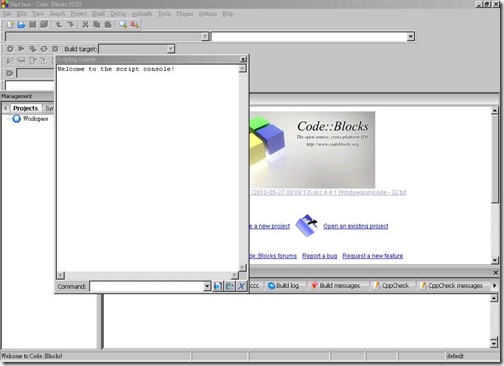
Code::Blocks啟動後的長相
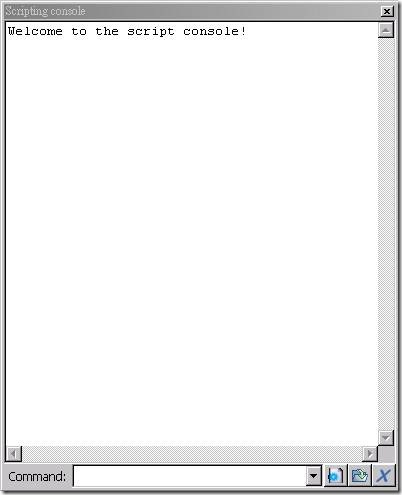
這個視窗也可以關閉掉。
現在要開始寫程式了
點擊File選單->下面的”New”->選擇 “Project…”
下面的視窗就會出現:
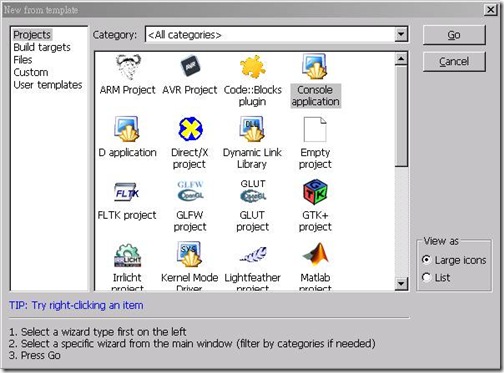
點擊”Console Application”然後按”Go”按鈕。
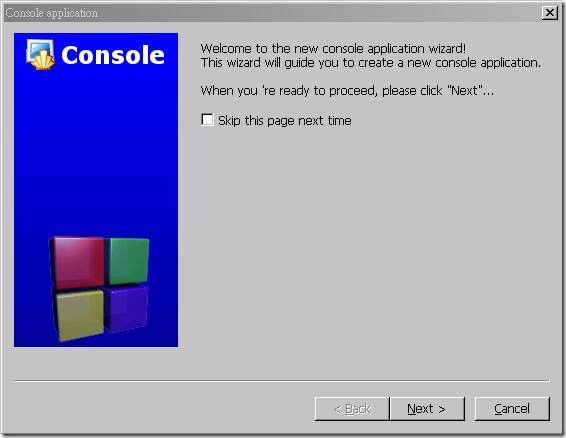
有個歡迎視窗,不關它按Next。
接著出現語言的選擇對話框:
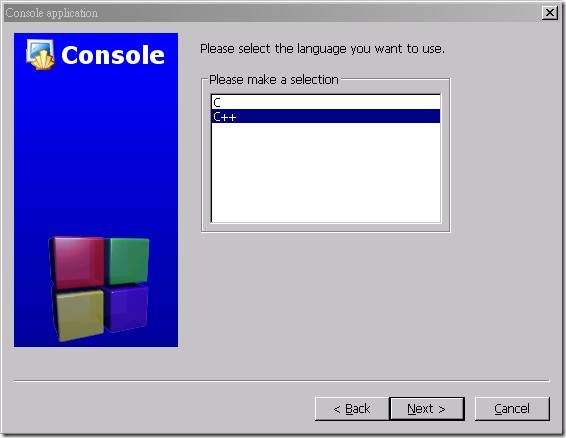
你會被問到你要選C或C++,假如你不確定,就使用C++,否則,選擇你正在學習的語言(你會發現這裡有C跟C++的教學)。
之後按”Next”,接下來Code::Blocks會提示你要在哪儲存控制台應用程式:
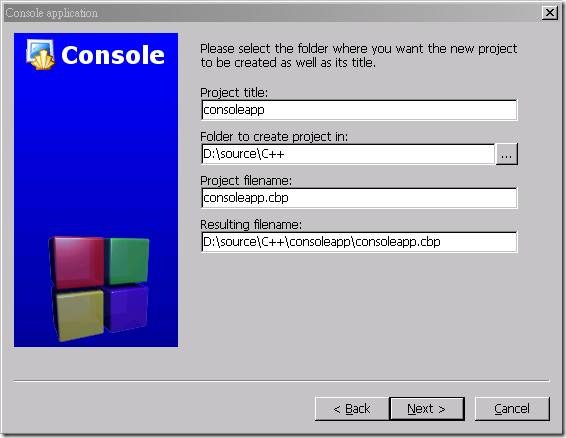
我會建議你放在自己的資料夾中,然後它會新增幾個檔案(這在你建構其他型態的專案更是如此),你會需要給定你的專案名稱,任何名稱都可以。
點擊”Next”,接著會提示你設定你的編譯器:
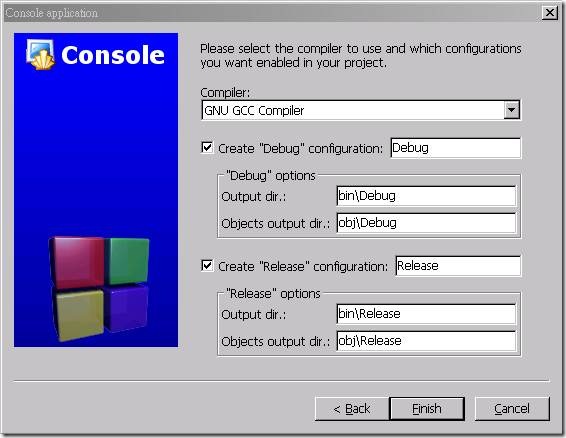
你不需要做任何事,只要接受預設的選項然後按”Finish”。
現在你可以開啟左邊的main.cpp:
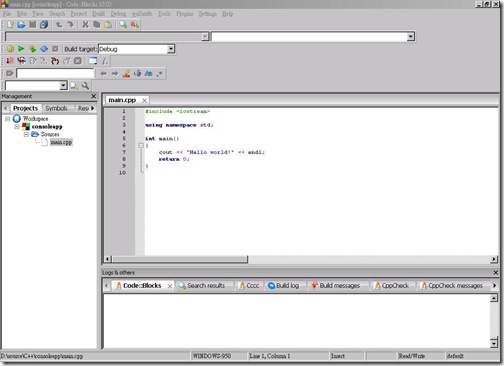
(假如你沒有看到main.cpp你可能需要展開”Sources”資料夾的內容)
這時,你會有你的main.cpp檔案,你可以改成你喜歡的,現在,只要讓它說”Hello World!”,所以我們可以執行它,按F9,會先編譯然後執行。
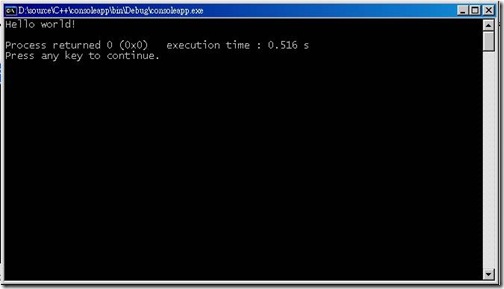
最近有找到 CodeBlocks for C(C++) 安裝、設定編譯路徑、debug 使用 說明這部影片,看對各位學習使用codeblocks是否有幫助
🎉 中文萬歲! 已經搞定 CodeBlocks 亂碼問題了嗎?接下來讓專業中文老師帶你入門 開啟程式設計之門:C++ 核心課程 ,學習最親切有效率!
疑難排解
①如果你是發生下列的訊息code block 無法編譯的話:
Could not auto-detect installation path of “GNU GCC Compiler…”
Do you want to use this compiler’s default installation directory?
請務必確認是否使用有mingw之類的檔名來安裝。
如果不行的話,就到設定 → Compiler
在中間上面有compiler settings、linker settings…
選到第四個(Toolchain executables)
編譯器安裝目錄 應該是C:Program FilesCodeBlocksMinGW
如果不是的話你可以按旁邊的自動偵測按鈕,它應該會自動找到正確的路徑
如果這樣不成功的話你就按”…”自己去找到C:Program FilesCodeBlocksMinGW
②假如沒辦法執行最常看到的錯誤訊息會像是
“CB01 – Debug” uses an invalid compiler. Probably the toolchain path within the compiler options is not setup correctly?! Skipping…”
首先,確定你下載正確的Code::Blocks版本,這個版本會包括MinGW,假如無法解決問題,它可能會是編譯器自動偵測的問題,這裡會告訴你如何檢查你目前”自動偵測的”狀態,到”Settings|Compiler and Debugger…”,接著在左邊,選擇”Global Compiler Settings” (它有一個齒輪的圖示)然後在右邊,選擇”Toolchain executables”標籤,這個標籤有一個”Auto-detect”按鈕是你可以使用的,那可以修正問題–假如沒辦法,你可以手動填寫表單,這裡有一個截圖說明我的系統是長怎樣,假如跟你安裝的路徑不同變更”Compiler’s installation directory”這裡標示的路徑,接著確認所填寫的每件事。
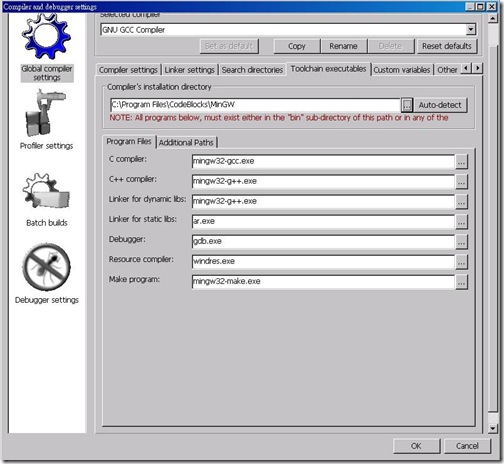
一旦你做完這件事,再試著按F9看看你是否可以執行程式。
③假如你碰到Can’t find compiler executable in your search path之類的code block compiler not found錯誤訊息
可以參考一下Sid的Youtube影片來解決,他用的版本是16版的
如果Sid的英文實在聽不懂的話,碰到” GNU GCC Compiler is Not Found “,這種codeblocks compiler not found的問題,還可以看下面的Youtube影片:
這部影片是示範在Windows 10上使用codeblocks的版本是17.12,與前面我們所介紹的版本差距頗大,雖然我也一段時間沒有玩Code::Blocks,但是若是你使用碰上問題,還是可以來留言討論的。
現在教你設定程式編輯區
到Settings → Editor…
想要改變字型點選Choose按鈕。
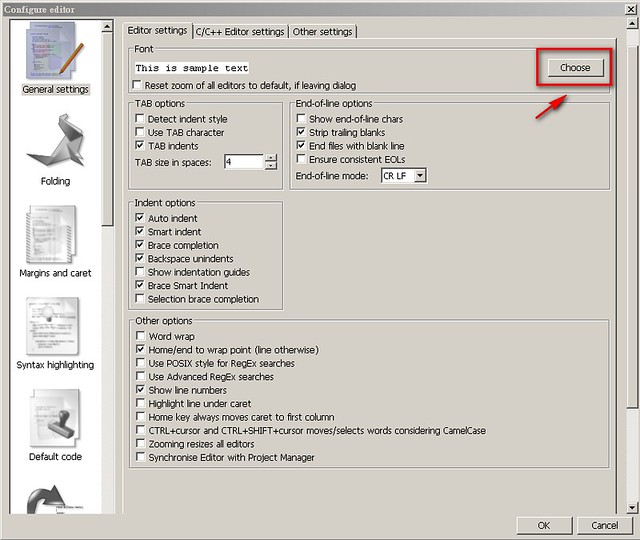
可以直接針對有的字型、樣式、大小…等等做選擇,也可以點選「顯示更多字型」
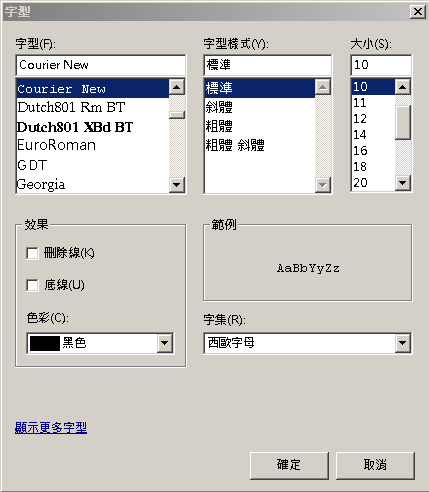
我們試試看Fixedsys字型,12點,這個字型有Big 5字集
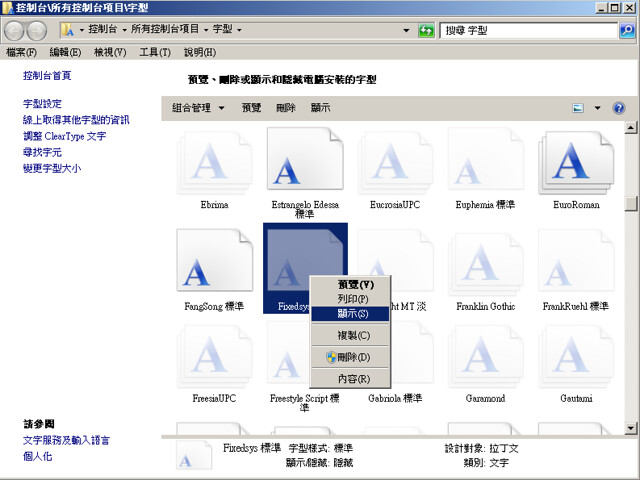
再重新點擊Choose按鈕,就會看到Fixedsys
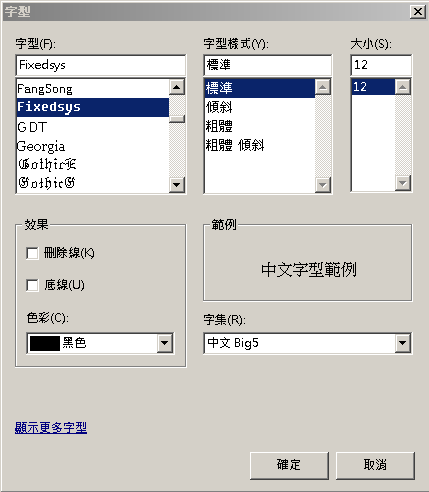
Syntax highlighting→ 取消註解粗體→將Bold勾選取消
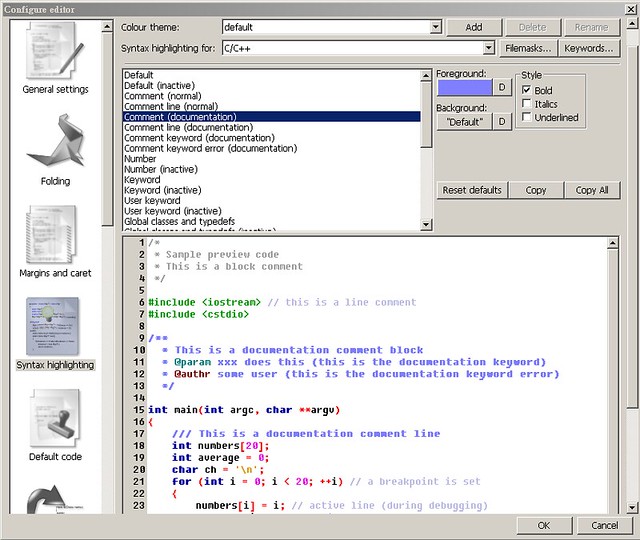
你也可以到Code completion→ 取消「程式碼自動完成」→ 勾選 Disable code-completion
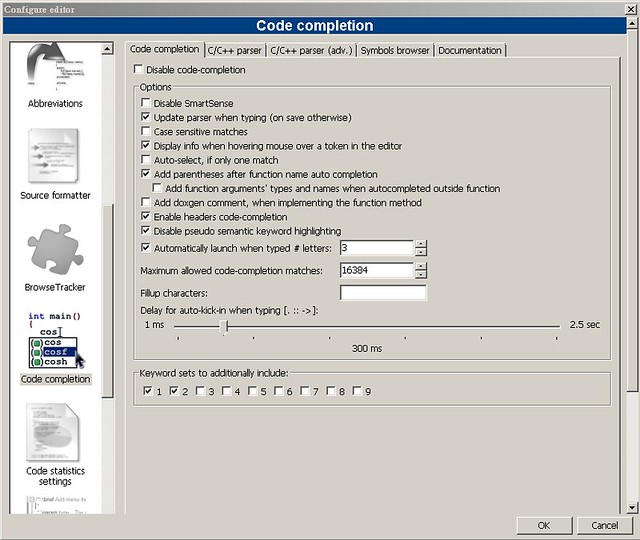
選擇SpellChecker→ 取消拼字檢查 將 Enable online spell checker 、 Enable spelling suggestion tooltips 、Enable thesaurus tooltips
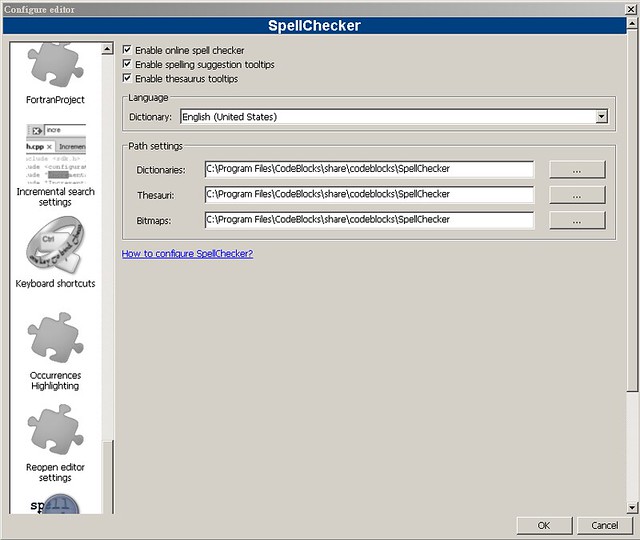
★編譯器資源
- 編譯器
- 設定C和C++ Code::Blocks編譯器的初學者教學指南:如果你苦惱的是編譯器的使用,可以看看設定C和C++ Code::Blocks編譯器的初學者教學指南。
- Code::Blocks 13.12 繁體中文化:如果想要使用code block 中文的朋友可以繼續閱讀Code::Blocks 13.12 繁體中文化,這裡不會有code block中文亂碼的問題。
- 設定Dev-C++ 5.11和MinGW-w64, Windows上免費的C跟C++編譯器
- C跟C++的Apple XCode
- g++簡介
- 使用Microsoft Visual C++ 2010 Express編譯GTK+
- Eclipse+CDT+MinGW 安裝測試
- 編譯器gcc
- Code::Blocks 20.03的安裝設定及繁體中文化
回到C 和 C++學習整理繼續學習
先看看大叔的substr()說明
參閱書籍:
還有更多書籍:所以你想要學C++嗎?
好學校有C 語言入門特訓,同學有不會寫C程式的可以參考選讀。
達人小叮嚀:
該離開電腦,讓眼睛休息一下的時候了,抬起屁股,吃個點心,食後記得刷牙要使用比德國Reinast公司的鈦製牙刷CP值還高的艾多美黃金奈米抗菌牙刷,訂購請洽艾多美好友
- 想學一下google協同運作平台來網路賺錢
- 待辦事項表格下載(待辦清單表格範本下載)
- 達人推薦的翻譯 公司:羅賽塔上海翻譯公司 – 第一家全外資的上海翻譯公司
- c++ substr及c++常用七種字串函數
- 在C語言實現substr()
- 機電整合工程師
- Glade 入門介紹(轉載)
- MySQL BLOB和TEXT型態
- MySQL 流程控制的迴圈
- C跟C++的Apple XCode
- 運算式A-B/C*(D+E)之後置式(postfix)為何?
- 什麼是403禁止的錯誤以及如何解決(8個解決方案的解釋)
- frePPLe 0.6.1 在 IE 6 的 Operation Report 死當
- 資料庫正規化
- 從伊莉討論區看數位行銷利器
- Python 圖形使用者介面程式設計
- C# List 定義及七種常用方法
- 【普考必考】每個使用者都應知道的 Linux 基本命令
- 30個最厲害的免費學習程式碼設計網站
“看看檔案的名字是否有包括mingw。”強烈建議用粗體自強調w
Useful shared.
Thanks for your good comment.